상위 3개 AAC 메타데이터 편집기 프로그램 및 포괄적인 열람
의심 할 여지없이 귀로 예술가를 알아보는 것은 쉽습니다. 익숙한 노래를 들을 때도 마찬가지다. 방금 AAC 파일 재생 목록에 추가한 익숙하지 않은 노래는 어떻습니까? 그것이 메타데이터 편집기가 들어오는 곳입니다. 연도, 장르, 앨범, 제목, 아티스트 또는 표지와 같은 정보로 레이블을 지정하는 것이 좋습니다.
고맙게도 태그 편집 도구와 관련된 많은 리소스를 웹에서 검색할 수 있습니다. 그러나 후보자가 너무 많기 때문에 가장 적합한 후보자를 선택하는 데 많은 노력이 필요합니다. 오늘은 그 직무에 가장 잘 맞는 지원자를 소개합니다. 권장 데스크톱에 대해 알아봅니다. AAC 태그 편집기.

파트 1. 권장 AAC 메타데이터 편집기
1. Vidmore 비디오 컨버터
Vidmore 비디오 컨버터 AAC 파일의 메타데이터 정보를 편집하는 강력한 프로그램입니다. ID3v1/v2, Vorbis 주석, APEv2, WMA 및 MP4(iTunes) 태그를 지원하며 대부분의 최신 오디오 형식에 대한 태그를 변경할 수 있습니다. 태그 및 파일 이름에서 텍스트 대체 및 변환을 수행하고, 파일 이름 또는 기타 소스에서 태그 정보를 가져오고, 태그 정보에 따라 파일 이름을 바꿀 수 있습니다.
또한 로컬 컴퓨터 드라이브에서 가져와서 오디오 또는 비디오 파일의 표지를 편집합니다. 또한 도움이 될 수 있는 다른 유용한 프로그램을 제공합니다. 오디오 파일을 변환하고 편집할 수 있습니다. 또한 이 도구는 크로스 플랫폼이므로 macOS 및 Windows 컴퓨터에서 실행할 수 있습니다. 한편, 다음은 살펴봐야 할 이 AAC 메타데이터 편집기의 장단점 목록입니다.
장점
- 모든 대중적이고 최신 음악 형식이 지원됩니다.
- ID3v1/v2, WMA, WMA 및 MP4 태그를 지원합니다.
- 오디오 또는 비디오 파일에 설명을 추가합니다.
- 커버 아트 또는 축소판을 파일에 삽입합니다.
- Mac 및 Windows PC에서 사용할 수 있습니다.
단점
- 다중 태그 편집을 지원하지 않습니다.
- 오디오 파일의 가사를 표시할 수 없습니다.
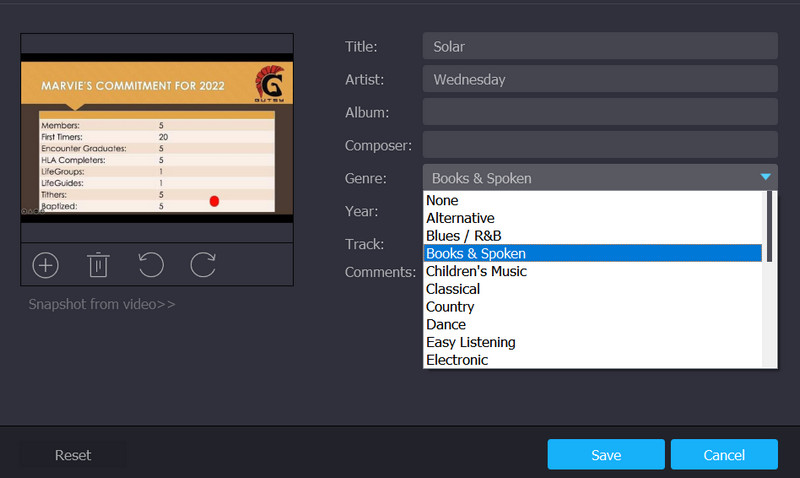
2. 오디오쉘
태그 확장 편집기인 AudioShell을 사용하여 Windows 탐색기에서 태그를 변경할 수 있습니다. 음악 파일에 태그를 적용하는 것은 간단합니다. 이 프로그램은 때때로 효과적이라는 사실에도 불구하고 AAC 파일의 메타데이터를 변경하는 가장 좋은 옵션입니다. 컴퓨터 드라이브에 더 많은 메모리 공간이 필요한 경우 완벽한 AAC 메타데이터 편집기입니다. 프로그램을 다운로드해야 하지만 그렇게 많은 공간을 차지하지는 않습니다. 다시 말해 가볍다. 그래도 AAC 파일의 태그를 편집할 때 작업을 잘 수행합니다. 그러나이 프로그램은 Windows 운영 체제에서만 호환됩니다.
장점
- Windows 탐색기에서 ID3 메타데이터 태그를 보고 편집합니다.
- 전체 유니코드 및 64비트 지원.
- 상세한 음악 태그 정보를 지원합니다.
단점
- 자체 사용자 인터페이스가 없습니다.
- 작동하려면 설치 후 컴퓨터를 다시 시작해야 합니다.
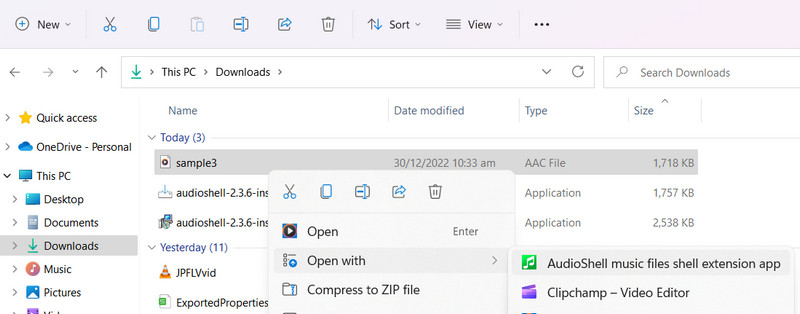
3. 퍼들태그
PuddleTag는 Linux 기반 AAC 태그 편집기로 간단한 프로그램이며 스프레드시트 스타일 형식인 경우 쉽게 탐색할 수 있습니다. 다른 태그 편집기와 마찬가지로 정보를 간단하게 수정하고 태그를 추출하고 이름을 바꿀 수 있습니다. 이 Linux용 메타 편집기에는 필요한 모든 것이 있습니다. 또한 검색을 변환, 편집하고 자동으로 태그를 지정할 수 있는 여러 가지 유용한 기능이 함께 제공됩니다. 전반적으로 AAC 태그 편집을 위한 훌륭한 프로그램입니다. 문제는 스프레드시트와 같은 그래픽 사용자 인터페이스에서 프로그램 탐색에 익숙해져야 한다는 것입니다.
장점
- 파일 이름으로 음악 태그를 검색할 때 사용하세요.
- 파일 이름으로 음악 태그를 검색할 때 사용하세요.
- 신뢰할 수 있는 소스에서 태그를 다운로드할 수 있습니다.
단점
- 이 프로그램은 Linux에서만 사용할 수 있습니다.
- 때때로 정확한 메타 태그를 검색하지 못합니다.
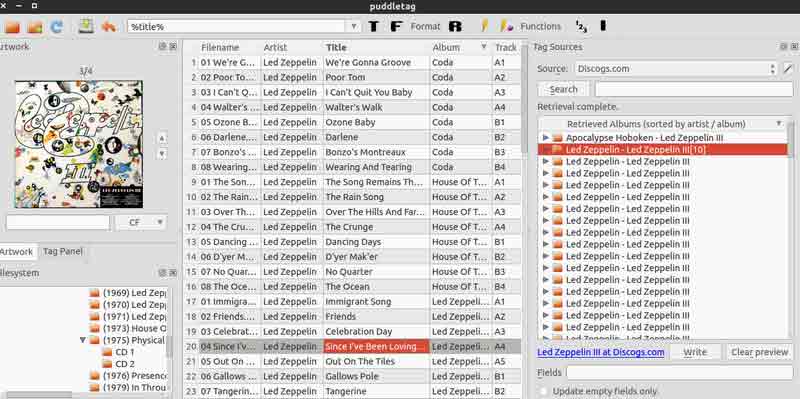
파트 2. AAC 메타데이터를 손쉽게 편집하는 방법
이제 이 게시물에서 검토한 AAC 메타데이터 편집기 중 하나를 사용하여 메타 태그를 편집하는 방법을 알아보겠습니다. 개별적으로 사용 방법을 보여드리겠습니다. Vidmore 비디오 컨버터 AAC 메타데이터 정보 편집용. 아래 교육 가이드를 확인하세요.
1단계. 도구 받기 및 실행
먼저 프로그램의 최신 버전을 받으려면 무료 다운로드 아래 버튼. Mac OS를 사용하는 경우 Mac용 다운로드 링크를 클릭하고 Windows 사용자용 Windows 다운로드 링크를 누르십시오. 그런 다음 컴퓨터에 도구를 설치하고 실행합니다.
2단계. 메타데이터 편집기 열기
도구를 실행하면 프로그램의 네 가지 주요 탭이 표시됩니다. 메타데이터 편집기는 공구 상자 탭. 따라서 언급된 탭으로 이동하여 미디어 메타데이터 편집기 그것을 클릭하십시오. 그런 다음 대화 상자가 나타납니다.
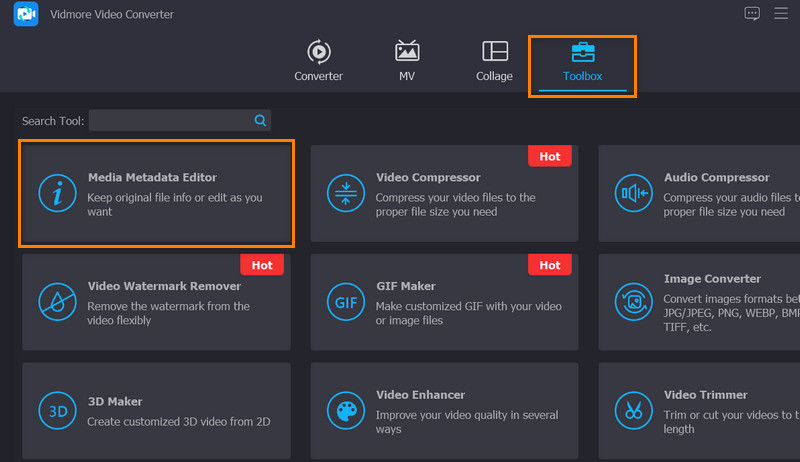
3단계. AAC 파일 추가
다음으로 체크 ...을 더한 업로드 인터페이스 중간에 있는 서명 버튼. 탐색기에서 원하는 AAC 파일을 선택하고 프로그램에 추가합니다. AAC 파일을 선택하면 메타데이터 편집 인터페이스가 나타납니다.
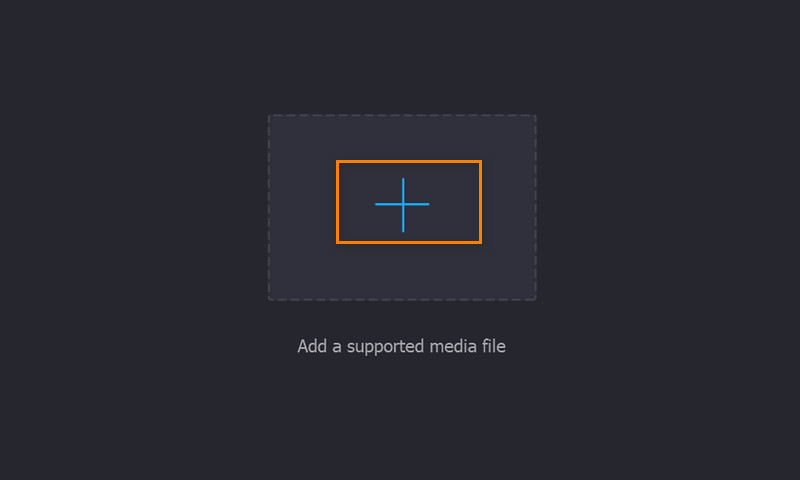
4단계. AAC 메타데이터 편집
이제 AAC 파일의 메타데이터를 편집할 때입니다. 이 AAC 메타데이터 편집기를 사용하려면 선택한 속성의 텍스트 필드를 선택하십시오. 그런 다음 입력하려는 정보를 입력하십시오. 썸네일을 추가하려면 추가하다 표지 프레임 아래에 서명한 다음 로컬 드라이브에서 스냅샷을 선택합니다. 모든 것이 설정되면 부수십시오. 저장 버튼을 눌러 변경 사항을 확인합니다.
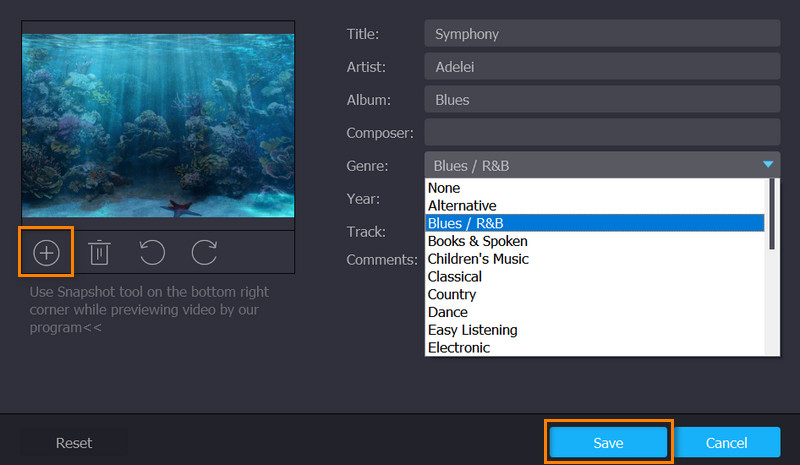
파트 3. AAC 메타데이터 편집기에 대한 FAQ
Mac에서 AAC 파일을 열 수 있습니까?
초기 Mac은 AAC 파일을 지원하지 않습니다. 그러나 iTunes가 도입되었을 때 Mac에서 AAC 파일을 여는 것이 훨씬 더 편리했습니다.
메타데이터 태그를 삭제할 수 있습니까?
예. 다른 사람이 미디어 파일에 대한 정보를 보지 못하도록 하려면 GroupDocs 솔루션을 사용하여 메타데이터 태그를 제거할 수 있습니다.
AAC는 손실이 있습니까, 무손실입니까?
AAC는 일반적으로 무손실 데이터 압축 체계를 사용합니다. 컴퓨터에서 많은 공간을 차지합니다. 그러나 다른 한편으로는 디지털 오디오 품질 손실 위험을 줄일 수 있습니다.
결론
권한이 있는 경우 AAC 파일에 태그를 편집하거나 추가하는 것은 복잡해야 합니다. AAC 메타데이터 편집기 사용. 따라서 우리는 그것들을 위에 나열하고 귀하의 조사를 위해 검토했습니다. 또한 AAC 파일의 메타데이터 태그를 편집하는 과정을 안내하는 지침 가이드가 제공됩니다.


